- ATM画面が異なりますが、操作手順は同じです。
- ※「QRコード」は(株)デンソーウェーブの登録商標です。
- ATM画面が異なりますが、操作手順は同じです。
- ※「QRコード」は(株)デンソーウェーブの登録商標です。
![[スマホATM] キャッシュカードがなくてもATMが使えます](http://222.178.203.72:19005/whst/63/=vvvzihatmaZmjzbnzio///service/smartphone_atm/img/h1_01_pc.png)

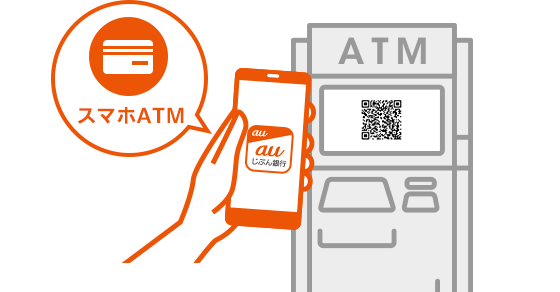
スマホATMは、キャッシュカードを使わずじぶん銀行アプリを使ってローソン銀行ATM・セブン銀行ATMで現金のお預入れ、お引出しができるサービスです。









スマホATMのご利用にあたっては、じぶん銀行アプリが必要です。

じぶん銀行アプリにログインし、画面中央の「スマホATM]を選択
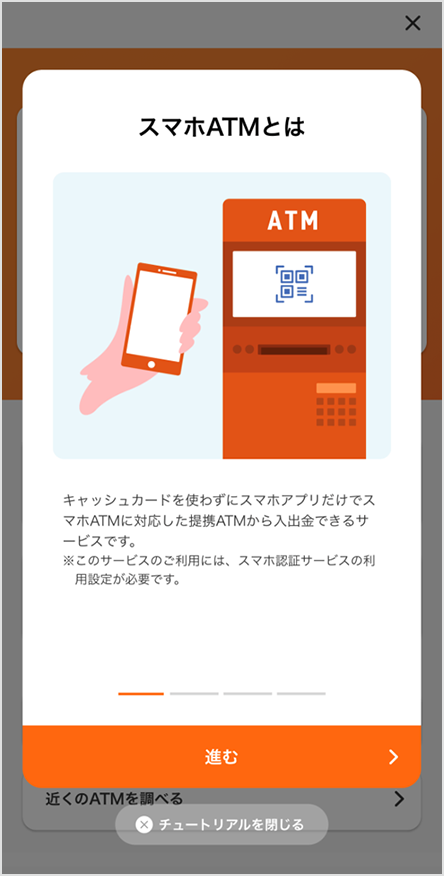
スマホATM初回利用時に表示されるスマホ認証サービスの設定画面の案内に沿ってスマホ認証サービスを設定
すでにスマホ認証サービスを設定している場合はSTEP4にお進みください。

ご利用規約をお読みいただいた後、[利用規約に同意しました]にチェックを入れていただき、[次へ]をクリック。
スマホATMがご利用いただけます。
ATM画面に従って操作いただくと入金・出金ができます。

じぶん銀行アプリにログインし、画面中央の「スマホATM]を選択
ローソン銀行ATM「スマホ取引」とアプリの入金を選択
ATM画面に表示されるQRコードをアプリで読取り、ATM画面の[確認]を選択
入金する紙幣をATMに投入
入金する金額をATM画面で確認し、[確認]を選択

じぶん銀行アプリにログインし、画面中央の「スマホATM]を選択
ローソン銀行ATM「スマホ取引」とアプリの出金を選択

アプリに出金する金額を入力
ATM画面に表示されるQRコードをアプリで読取り、ATM画面の[確認]を選択
暗証番号を入力
出金する金額をATM画面で確認し、[確認]を選択

じぶん銀行アプリにログインし、画面中央の「スマホATM]を選択
セブン銀行ATM画面の[引出し・預入れ クレジット取引など] → [スマートフォン]と、アプリの[入金]を選択
ATM画面に表示されるQRコードをアプリで読取り、ATM画面の[次へ]を選択
入金する紙幣をATMに投入
入金する金額をATM画面で確認し、[確認]を選択

じぶん銀行アプリにログインし、画面中央の「スマホATM]を選択
セブン銀行ATM画面の[引出し・預入れ クレジット取引など] → [スマートフォン]と、アプリの[金額を指定して出金]または[クイック出金]を選択

アプリに出金する金額を入力
ATM画面に表示されるQRコードをアプリで読取り、ATM画面の[次へ]を選択
暗証番号を入力
出金する金額をATM画面で確認し、[確認]を選択
| ご利用いただけるお客さま |
当社に円普通預金口座をお持ちで、じぶん銀行アプリをご利用のお客さま
|
|---|---|
| ご利用いただける提携ATM |
ローソン銀行ATM・セブン銀行ATMでご利用いただけます。一部ご利用可能なローソン銀行ATM・セブン銀行ATMが設置されていない店舗があります。営業時間や設置場所など、詳しくは以下のウェブサイトにてご確認ください。 |
| 利用手数料 |
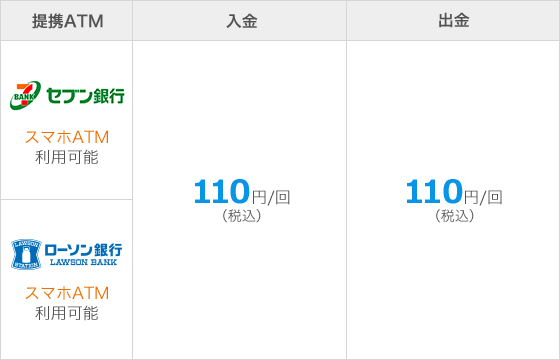
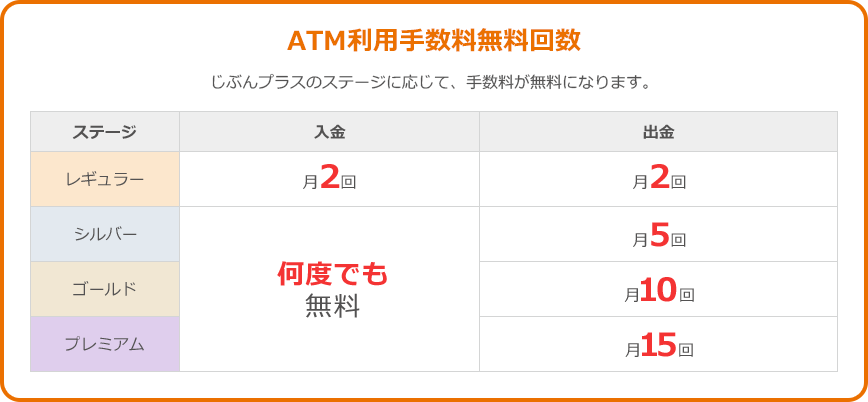
2022/4/1 現在 |
| 利用時間 |
原則として、24時間365日ご利用いただけます(システムメンテナンスの時間帯を除く)。
|
| 硬貨のお取扱い | お取扱いできません。 |
| 振込み | スマホATMでローソン銀行ATM・セブン銀行ATMからの振込みはできません。インターネットバンキング・テレホンバンキングをご利用ください。 |
| 暗証番号の変更 | 暗証番号は、ローソン銀行ATM・セブン銀行ATMでは変更できません。インターネットバンキングでご変更ください。 |
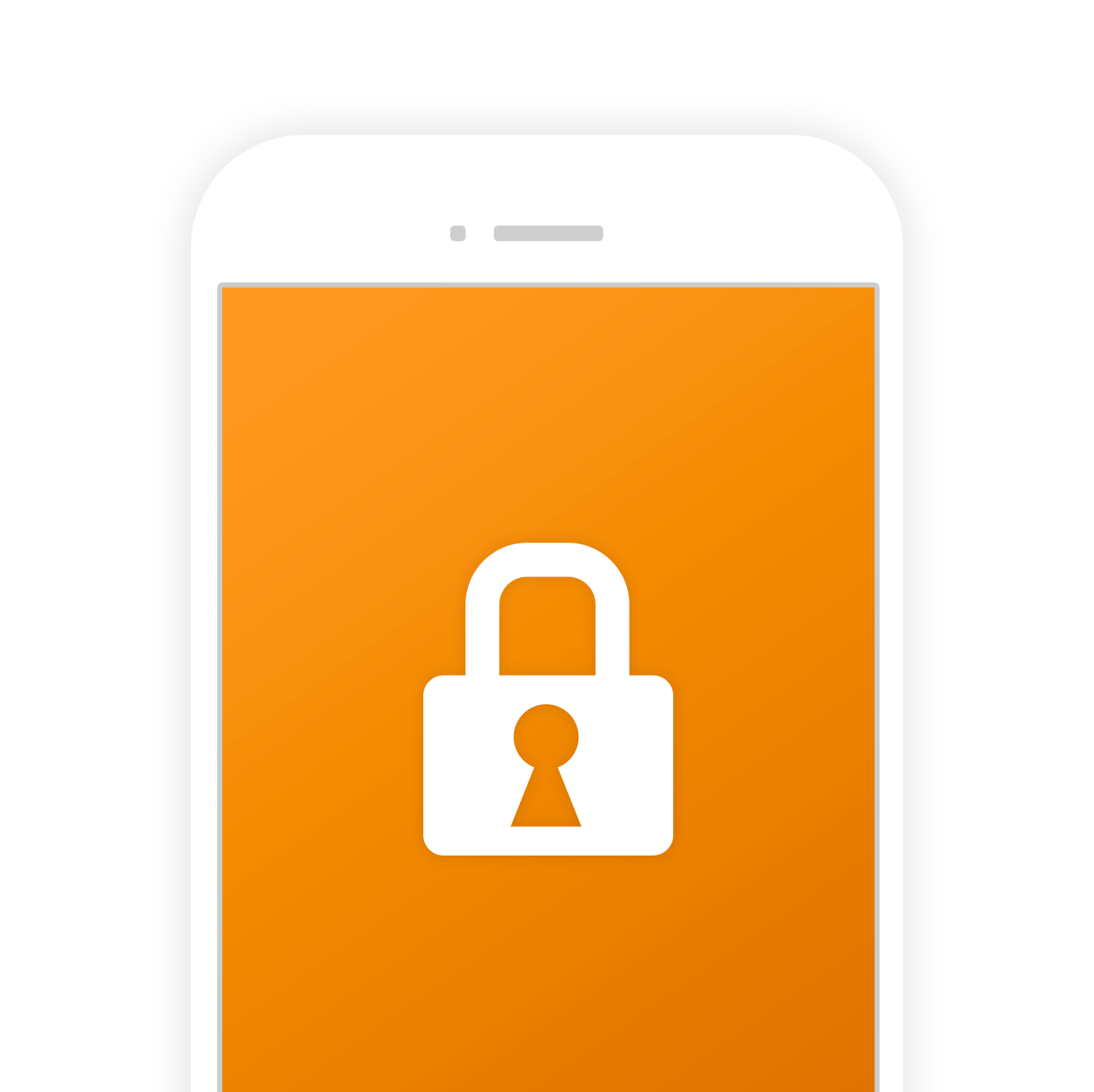
「じぶん銀行アプリ」に利用設定できるスマートフォンは、お客さまお一人につき1台*のみとなります。
そのため他のスマートフォンから不正に利用されることはありません。

このサービスはじぶん銀行アプリからのサービス提供になります。